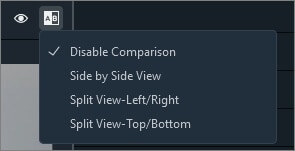Как сделать затемнение в filmora
Руководство пользователя Filmora для Windows
Руководство по использованию Wondershare Filmora видеоредактора
Базовое видео-руководство
Простые видеоуроки, которые помогут вам начать работу.
Руководство пользователя FilmoraX
Советы
Творческие приемы съемок и монтажа.
Вопросы и Ответы
Ответы на общие вопросы.
Расширенная Настройка Цвета
Чтобы войти в окно расширенной цветокоррекции, дважды щелкните клип или изображение на временной шкале. Затем вы увидите всплывающую панель, пожалуйста, перейдите на вкладку цвет, а затем нажмите кнопку Дополнительно внизу.
В окне Расширенная цветокоррекция есть две вкладки: предустановка и настройка.
Если вы хотите полностью контролировать тонкую настройку своих цветов, вы можете вручную настроить такие вещи, как цветовая температура, экспозиция и многое другое в разделе Настройка.
Чтобы начать настройку цвета, перетащите видеоклип или изображение, которое вы хотите настроить, на временную шкалу. Убедитесь, что выбран клип или изображение, и щелкните значок настройки цвета, чтобы открыть окно расширенной цветокоррекции.
1. Расширенная Цветокоррекция-Пресеты
На вкладке предустановки вы увидите широкий выбор качественных готовых цветовых настроек, включая виньетки, кинематографические 3D-эффекты LUT и внешний вид фильма. Если вы сохраните какие-либо пользовательские настройки цвета, вы сможете легко найти их, выбрав Custom из выпадающего меню Preset.
Чтобы применить предустановку из этого меню к вашему видео, дважды щелкните по ней и посмотрите предварительный просмотр видео с расширенной цветокоррекцией, чтобы увидеть, как оно выглядит. Если вы довольны тем, как выглядит ваше видео, нажмите кнопку ОК.
2. Расширенная Цветокоррекция-Настройка
Вот как вы можете точно настроить свои настройки цвета на вкладке Настройка.
Каждое меню в этом разделе имеет флажок рядом с ним, и по умолчанию каждый флажок установлен. Если вы хотите просмотреть предварительный просмотр клипа только с некоторыми изменениями, которые вы рассматриваете, снимите флажок рядом с типом изменений, которые вы хотите отключить. Вы сможете снова поставить галочку, чтобы включить их снова, не переделывая всю свою работу.
Щелчок по значку обновить в любом разделе вернет настройки в этом разделе К их значениям по умолчанию.
Вы можете создать определенную атмосферу для вашего видео, настроив цветовую температуру и оттенок в этом разделе. Вот как это делается:
В этом разделе вы сможете легко настроить экспозицию, яркость, контрастность, насыщенность и вибрацию, перетаскивая ползунки, связанные с этими качествами.
-Экспозиция: отрицательное значение затемнит все цвета в видео, в то время как положительное значение осветлит их. Используйте это, чтобы исправить изображения, которые являются чрезмерно или недостаточно экспонированными.
-Яркость: сделайте видео ярче или темнее.
-Экспозиция: осветляет и затемняет, воздействуя на основные моменты изображения. Яркость влияет на все тона одинаково.
-Контраст: отрегулируйте контраст между светом и темнотой в вашем изображении. Перетаскивание ползунка вперед сделает темные области вашего изображения темнее, а светлые-светлее, в то время как перетаскивание ползунка назад сделает темные области светлее, а светлые-темнее.
-Насыщенность: перетаскивание ползунка вперед (положительные значения) увеличивает общую интенсивность цвета в изображении, а перетаскивание ползунка назад (отрицательные значения) уменьшает интенсивность цвета и может привести к тому, что изображение будет выглядеть серым.
-Вибрация: увеличивает интенсивность более приглушенных цветов и оставляет уже насыщенные цвета в покое. Это полезно для предотвращения того, чтобы оттенки кожи становились чрезмерно насыщенными и неестественными.
На этой панели вы можете оптимизировать освещение в вашем видео, внося коррективы в основные моменты, тени, белые и черные цвета. Все эти качества можно регулировать, перетаскивая связанные с ними ползунки слева направо.
HSL-это сокращение от Hue, Saturation и Luminance. Этот раздел предназначен для настройки отдельных цветовых диапазонов в вашем видео.
Выберите цвет, который вы хотите настроить, на панели «цвет» и перетащите ползунки, связанные с оттенком, насыщенностью и яркостью, чтобы настроить только выбранный цвет в видео.
Оттенок: тонкая настройка оттенка (например, зеленый лайм против бирюзового) определенного цвета в видео. Например, вы можете изменить голубое небо (и все другие синие объекты) на цвета между голубым и фиолетовым.
-Насыщенность: изменение яркости цвета. Например, вы можете изменить выцветшее голубое небо на очень насыщенное, яркое, голубое небо.
-Яркость: изменение яркости цветовой гаммы.
Вы можете применить пользовательский эффект виньетки к своему видео на этой панели, перетащив ползунки рядом со следующими качествами.
-Количество: углы видео станут черными, когда вы перетащите ползунок влево, в то время как перетаскивание вправо осветляет их в сторону белого цвета.
-Размер: перетаскивание ползунка влево увеличит площадь вашего видео, на которую влияет виньетка.
-Округлость: перетаскивание ползунка вправо сделает форму вашей виньетки ближе к кругу.
-Перо: перетаскивание этого ползунка отрегулирует резкость краев виньетки. Край будет более размытым, когда вы перетаскиваете ползунок вправо, в то время как перетаскивание его влево приведет к более чистой линии.
-Экспозиция: перетаскивание ползунка позволит настроить экспозицию вашего видео. Это та же самая настройка, которую вы найдете в разделе цвет.
-Выделение: перетаскивание ползунка позволит настроить, будут ли размытые края вашей виньетки ярче или темнее. Если вы потянете настройку пера полностью влево, и не будет размытия, Эта настройка ничего не сделает.
3. Предварительный просмотр изменений
Вы можете сравнить свое цветокорректированное видео с оригинальным видео в окне Расширенная цветокоррекция, чтобы решить, довольны ли вы своими изменениями.
4. Сохранить как предустановку
Если вы хотите снова использовать настроенные настройки цвета, сохраните изменения, внесенные на вкладке Настройка, как новую предустановку, доступ к которой можно получить на вкладке предустановка. Просто нажмите кнопку Сохранить как предустановку под предварительным просмотром видео.
Руководство пользователя Filmora Video Editor v9
Filmora Video Editor – доступная программа для редактирования видео. Позволяет новичкам и специалистам в домашних условиях работать с видео на уровне профессионалов. Ранее такие возможности для редактирования были доступны лишь в дорогостоящих приложениях.
Во время установки программы с нашего сайта Вам будет предложено установить программы партнёров. Установка программ партнёров не обязательна. Будьте внимательны и откажитесь от установки партнерских программ, на начальном этапе установки, если считаете, что в них нет необходимости
О программе
Отличительные особенности программы: современный интуитивно понятный интерфейс, на русском языке, внушительный перечень инструментов, встроенные готовые эффекты, переходы, фильтры. И всё это в бесплатной версии.
Какое видео можно создать
С помощью Filmora Video Editor можно создать видео любого формата: для видеоблога, музыкальные, обучающие ролики, слайд-шоу, полноценный фильм.
Основные возможности
В простой бесплатной версии функционал ограничен. И всё-таки возможностей гораздо больше, чем в любой другой бесплатной программе.
Базовые действия
В наборе инструментов доступны базовые действия для редактирования видео:
Спецэффекты
Среди спецэффектов: визуальные эффекты, наложение, анимации, переходы, титры, фильтры.
Многослойность
Можно наложить несколько слоев:
Работа с файлами, форматы
Как правило, работа в редакторе Филмора начинается с импорта файлов. Чтобы добавить файл в программу особых манипуляций не требуется. В центре окна есть специальная кнопка – «Импорт файлов здесь», а сверху – простое меню: импорт видео, выбор темы, музыки. Все кнопки подписаны русскими словами. Легко разобраться.
Редактор работает с различными форматами файлов, включая записи, сделанные на мобильный телефон. И даже снимки, сделанные на веб-камеру компьютера. Программа может работать с HD файлами. В видео можно вставить изображения. Загрузить в программу можно файлы из фотохостинга Flickr.
Предусмотрен экспорт в популярные форматы, запись на DVD-диск. Также готовым видео можно поделиться с пользователями YouTube, Vimeo.
Настройки
Доступны настройки аудио, цвета и редактор самого видео.
Таким образом программа Вондершейр Филмора решает большинство задач монтажа. Причем с ними (с задачами) может легко справится малоопытный пользователь. Например, есть возможность создать клип из изображений. Добавите красивые эффекты и получите отличный результат, который по достоинству оценят даже профессионалы.
Дополнительные возможности
Расширенная версия редактора называется Filmora Pro. Дополнительные возможности программы Filmora – это функции и опции для профессионалов видеомонтажа.
Для работы с дополнительными функциями требуется не менее 2 Гб физической памяти и до 8 Гб, если требуется поработать с разрешением HD и 4К.
Как установить Filmora Video Editor
Программа устанавливается на компьютер с операционной системой Windows или Mac OS. Можно установить на гаджет с системой Android или iOS. Скачать Filmora можно с официального портала разработчика Wondershare или с нашего сайта. На портале выложена бесплатная пробная версия. Скачивайте файл и нажмите открыть. Затем — «запустить».
Далее следуйте инструкциям по установке. Открываем программу.
И начинаем творить. Начинаем с импорта файлов. В бесплатной версии при экспорте на вашем готовом видео появится водяной знак – подпись автора. Его можно удалить только после приобретения платной версии Филмора.
Специальные навыки для работы с программой не нужны. Интерфейс полностью русифицирован.
Как начать работу. Интерфейс программы
После установки запустите программу. Ознакомимся с его интерфейсом.
Создать проект
Пока вы не создали ни одного проекта в только что установленной программе, поэтому программа сразу откроет редактор. Проект в программе сохраняется автоматически. Даже при случайном закрытии после следующего запуска вы увидите надпись: проект сохранен в виде резервной копии.
Или сами создайте новый проект с определёнными параметрами. Найдите в командной панели слово «Файл», нажмите «Новый проект». Выберите соотношение размеров.
При следующем запуске работу с проектом можно начать тремя способами.
Первый – если у вас уже есть сохраненные проекты, их можно найти в «Библиотеке проектов». В один клик можно выбрать нужный и приступить к редактированию видео. В библиотеке записи о недавних файлах упорядочены по дате изменения. Доступен поиск по имени.
Второй – нажать на кнопку «Новый проект».
Для своего проекта можно задать следующие настройки: соотношение сторон, разрешение, частота кадров. По умолчанию соотношение сторон составляет 16:9. Значения можно изменить.
Чтобы изменить настройки, зайдите в меню «Файл».
Каждое из доступных соотношений подписано: легко определить, какое подойдет для Instagram, для полноценного фильма и т.д.
Сохранить проект
Далее останется указать путь.
При последующих изменениях, чтобы сохранить, нажимайте «Сохранить проект» (вместо «Сохранить как…»).
Режим редактирования
Сразу после создания нового проекта (или при первом открытии программы) вы попадете в режим редактирования. Окно редактора разделено на две части. Верхняя имеет две колонки.
Слева кнопки для добавления файлов, работы с элементами (медиа, аудио, текст, эффекты и переходы), экспорта результатов.
Справа отображается результат, все изменения видны в режиме онлайн (это окно предварительного просмотра).
В нижней части – временная шкала. Здесь редактируют продолжительность фильма, обрезают ролик, вырезают лишнее. Т.е. редактирование фильма происходит в основном на временной шкале. Устанавливаете ползунок в определенной точке и в окне предварительного просмотра отображается кадр, который соответствует выбранному моменту времени. Двигайте ползунок, удерживая левой кнопкой мыши в самой верхней точке.
Загрузить в проект можно до 100 видео треков. Импортируйте файлы, записывайте видео прямо в программе или вставляйте видеофрагменты из библиотеки файлов. Встроенную библиотеку (медиатека) и загруженные файлы вы увидите слева. Как импортировать, где найти файлы медиатеки — рассказываем ниже.
Кстати, в режиме редактирования можно открыть другой проект. Зайдите в «Файл», нажмите команду «Открыть недавние». Выберите нужный.
Медиатека и панель инструментов
Чтобы начать работу с проектом, загрузите первый файл.
В Filmora Video Editor есть медиатека: именно сюда попадают импортированные файлы. Под словом медиа понимаются файлы разных форматов: видео, фото, аудио. После импорта вы сразу увидите загруженные файлы, список медиафайлов проекта увеличится на число загруженный файлов.
Видеофрагмент или картинку можно перетащить на временную шкалу, удерживая левую кнопку мыши. Добавьте в любое место будущего фильма. Сначала перенесём картинку.
Перенесём видеофайл. После переноса видеофайла на шкалу и двух кликов по нему начинается воспроизведение в окне предварительного просмотра.
А слева появляются кнопки, с помощью которых можно настроить видео: наложение слоев, угол наклона, тень и прочее.
Можно настроить аудио, цвет, анимацию.
В медиатеке вы найдете файлы, встроенные в программу. Ими также можно воспользоваться: добавить в свой фильм. Можно добавить аудио. Или скачать новые с официального сайта разработчика Wondershare.
Ещё есть библиотека видео, заготовки для добавления текста (титулы), переходы, фильтры и наложения (эффекты), элементы (можно наложить облачко, молнию, мерцающую звезду). Нажмите любой из значков, чтобы воспользоваться интересной функцией. Например, «Элементы»:
Панель инструментов позволяет редактировать видео: обрезать, изменять скорость проигрывания, удалять и прочие действия.
Как настроить видео, работать с библиотекой, панелью инструментов — рассказываем подробнее в соответствующих разделах инструкции.
Как и где сохраняется проект
Импорт файлов в медиатеку
Есть четыре способа, с помощью которых можно импортировать файлы в медиатеку программы. Ранее мы описали лишь один из них. Теперь разберём все, чтобы вы могли пользоваться наиболее удобным для вас.
1. Нажмите в левой части окна редактора, в центре есть надпись: «Импортируйте медиа файлы здесь». Нажмите на неё и выберите нужный файл на своем компьютере. Этот способ доступен для новых проектов, в которые вы не добавляли ещё ни одного файла.
2. Также в верхней части окна есть кнопка «Импортировать». Далее нужно выбрать источник, из которого будете добавлять файлы в программу. В медиатеку можно импортировать файлы с видеокамер, смартфонов, фотоаппаратов. Либо предварительно сбросьте их на компьютер, либо подсоедините устройство к ПК и напрямую импортируйте фото, видео, музыку. Если предпочитаете скачивать напрямую, воспользуйтесь кнопкой «Импортировать» и выберите источник.
3. Можно зайти в меню «Файл». Среди пунктов меню есть такой: «Загрузить медиафайл». Этот способ подходит, если нужно скачать медиа из источника в Интернете: Facebook, Flickr и Instagram (в бесплатной версии программы только Flickr). Потребуется ввести логин и пароль своей учетной записи.
Здесь же (в командном меню «Файл») доступна команда «Импорт СМИ». С её помощью можно загрузить медиафайлы, все медиафайлы из одной папки, импортировать с подключенной камеры или телефона. А также импортировать с помощью instant cutter tool — инструмент Filmora, позволяет загружать видео высокого разрешения, обрезать его и производить слияние с другими видеофрагментами.
4. Файлы можно просто перетащить в программу. Достаточно открыть папку на компьютере, захватить файл кнопкой мыши и просто перетащить в окно программы. После этой манипуляции начнется загрузка файла в медиатеку.
Работа с медиатекой
Файлами в медиатеке можно управлять: фильтровать, сортировать, искать.
Фильтр отсортировывает содержимое медиатеки по типу файла. Сортировать файлы можно по названию, дате.
По содержимому можно сделать поиск: достаточно ввести в строку название файла.
Выберите видеофайл в медиатеке, воспроизведите его в окне предварительного просмотра и сможете сделать снимок любого кадра. В окне предпросмотра, в самом низу есть значок камеры. Если его нажать, программа сделает снимок и сохранит его.
Записать видео с помощью программы Filmora
Если импортировать в программу вам пока нечего, запишите новое видео. Это можно сделать с помощью самого видеоредактора Фильмора Видео Эдитор. Запись будет производиться через встроенную веб-камеру вашего компьютера.
Для этого нажмите кнопку «Запись». Выберите в раскрывшемся списке «Запись с веб-камеры». Откроется новое окно. В нём вы можете нажать «захватить» и запись начнется.
Есть возможность записать происходящее на экране вашего ПК. Воспользуйтесь этой возможностью, если требуется запись видеоигру, процесс работы на компьютере с каким-нибудь программным продуктом. Чтобы произвести запись рабочего стола, также требуется нажать «Запись». В открывшемся списке выберите «запись экрана ПК». Нажмите далее Rec.
Запись можно вести в трех режимах: полноэкранный, пользовательский и запись окна (целевой).
Вы можете настроить записываемое видео. Нажмите надпись «Настройки» и установите:
Когда запись завершиться, видео сохраниться в медиатеке.
Если требуется произвести запись с закадровым голосом (записать звук с помощью микрофона), включите соответствующий значок.
Запись начнется после обратного отсчета. Вы увидите меняющиеся цифры: 5, 4, 3 и так до единицы.
В любой момент записи вы можете нажать паузу с помощью большой красной кнопки (той, что указана на скриншоте). Вы также можете нажать F9 и изменить горячую клавишу на другую, которая вам удобнее (которую вам легче запомнить).
Записать закадровый голос
Нередко разработчикам требуется наложить на видео закадровый голос. Программа Filmora Video Editor позволяет его сначала записать, а затем наложить. Эта функция доступна в платной версии программы.
Обратимся к уже знакомой кнопке «Запись», найдем в знакомом списке новый пункт – «Запишите голос за кадром». Остается в открывшемся окне нажать значок микрофона. Полученную аудиодорожку вы найдете в медиатеке. Также, как и запись звука закадровый голос будет наложен на видео и отобразиться на временной шкале. Вы можете отредактировать дорожку.
Как работать с аудио, рассмотрим ниже.
Базовые действия
Базовыми действиями в любом видеоредакторе называют: обрезку, разделение, кадрирование, объединение и другие.
Разделение видео на клипы
Большое видео можно разделить на несколько клипов. Есть несколько способов, как это сделать. Можно просто вырезать кусок. Для этого помещают курсор в то место, которое будет точкой разделения. И щелкают значок в виде ножниц.
Также в этом месте можно вызвать контекстное меню правой кнопкой мыши и выбрать в нём пункт «трещина».
Можно разделить с помощью функции «обнаружение сцены». Зайдите в медиатеку. Вызовите контекстное меню на видеофайле. И выберите пункт «обнаружение сцены».

Чтобы запустить процесс, ещё нужно будет нажать кнопку «Обнаружить» в открывшемся окне. Весь видеоряд будет разбит на несколько сценически связанных кадров (действия, происходящие на одном фоне будут объединены в один сюжет). Сцены будут обозначены порядковым номером, под названием указана продолжительность. В окне со списком сцен можно будет удалить ненужные (значок корзины). Нужные «включают в график», чтобы они расположились одна за другой на временной шкале.
Обрезка видео
Обрезать видеоряд можно либо с начала до определенной точки, либо с конца. Чтобы осуществить обрезку перетащите видео на шкалу времени. Поместите курсор в начало (или в конец). Появится указатель. Переместите его на нужное место и обрежьте начальную часть (или конечную).
Вырезка
Обрезка дает возможность удалить начало или конец из видео. Вырезка позволяет удалить среднюю часть. Установите курсор в начало той части, которую хотите вырезать. Нажмите на значок ножниц. Выделенная часть будет отделена от основного выдеопотока. Установите курсор в конец той части, которую хотите вырезать. Нажмите значок ножниц. Средняя часть отделить. После этого её можно удалить. Выделите среднюю часть, щелкните правой кнопкой мыши и выберите «удалить».
Кадрировать
Кадрировать – значит обрезать кадр, выделить наиболее важное и укрупнить. Как сделать это в редакторе Folmora Video Editor?
Видео должно располагаться на шкале времени. Вызовите контекстное меню и выберите в нем «обрезать и увеличить».
В открывшемся окне можно выбрать размер кадра из готовых вариантов – соотношение 16:9, 9:16, 4:3 и 1:1. Либо самостоятельно настроить рамку. После всех настроек достаточно нажать «ок» и изменения сохранятся.
Не понравится результат, можно отменить действие.
Чтобы применить кадрирование только к части видео, сначала вырежьте её.
Поворот видео
В программе Filmora Video Editor предусмотрено решение частой проблемы. Если добавляете видео со смартфона, оно часто оказывается перевернутым. Редактор Филмора автоматически поворачивает видео в нужное положение. Но также в программе можно повернуть любое добавленное видео.
Чтобы осуществить поворот, добавьте видео на временную шкалу, щелкните дважды по нему. В появившейся слева панели с настройками нажмите «преобразование», а затем «поворот». Осуществите поворот перетаскиванием ползунка или просто введите цифрами градусы, насколько нужно повернуть изображение. Цифры вводят рядом со шкалой с ползунком.
Также есть кнопки «отразить по горизонтали» и «отразить по вертикали». Не забудьте сохранить изменения, нажав «Ок».
Операция объединение
Программа позволяет объединить в одно видео несколько роликов или фото. Чтобы получить один файл из нескольких перетащите все видео и фото на шкалу времени в порядке очередности. После экспорта, т.е. после сохранения результатов например в формате mp4, появится новый единый видеофайл.
На временной шкале в редакторе Фильмора по-прежнему все части будут разъединены. Но некоторые можно сгруппировать, чтобы применять изменения ко всем частям сразу.
Копировать-вставить
В любое место шкалы можно вставить скопированный клип. Как это сделать? Скопируйте клип на шкале времени, установите курсор в нужном месте и вставьте правой кнопкой.
Качество видео
В программе-видеоредакторе можно настраивать яркость, контрастность, насыщенность оттенков. Для этого нужно включить видеоинспектор (щелкните дважды на видеоклип на шкале), затем выберите вкладку «цвет».
Скорость воспроизведения
Видеоредактор Вондершейр Филмора позволяет изменять скорость воспроизведения видео: увеличить максимум в пять раз или наоборот замедлить. Вызовите контекстное меню на видео на временной шкале и передвиньте ползунок (скорость настраивается). Продолжительность видео «подстраивается» под выбранную скорость. Можно включить обратное воспроизведение.
Изменить порядок клипов
Перетащите клип на временную шкалу и меняйте порядок на видео дорожке. Либо сразу добавляйте в порядке очередности.
Изменение масштаба видео
В интерфейсе Filmora Video Editor есть возможность менять масштаб видео под масштаб временной шкалы. Масштаб изменяется с помощью ползунка, который расположен в правом углу, либо с помощью кнопки «масштаб, соответствующий шкале».
О том, как масштабировать кадр, мы рассказывали выше.
Разрешение видео
Размер видео можно изменить за счет настройки разрешения. Например, вместо 1280х720 выбрать разрешение поменьше. Для этого откройте настройки проекта через контекстное меню «Файл». В окне выберите нужное разрешение.
Можно задать произвольное соотношение сторон — строка ниже. Откройте замочек, чтобы изменить ширину не зависимо от высоты. Или, наоборот, закройте, чтобы изменять ширину и высоту, сохраняя пропорции.
Здесь же ради уменьшения «веса» видеофайла можно изменить частоту кадров.
Наложить логотип
Уже знакомой кнопкой «Импортировать» можно загрузить логотип или даже водяной знак. Сначала он попадет в медиатеку. Перетащите его на шкалу, на тот слой, что выше видео.
Дважды щелкните и откроется окно редактирования. Редактируя можно изменить положение и размер логотипа. Откройте опцию «композитинг» (левая панель) и настройте прозрачность. Сохраните изменения с помощью кнопки «ок».
Работа с аудио
В редактор Filmora video editor встроена богатая библиотека музыки. В библиотеку музыки можно перейти по кнопке «Аудио» в верхней части окна. Можно добавить к видео любой файл. Выберите сначала подгруппу: яркие, сентиментальные, рок, хипстерский фолк, звуковые эффекты. А затем — любую понравившуюся мелодию.
В подразделах «Моя музыка» и «Избранное» хранятся импортированные файлы. Загрузить треки можно с компьютера и с официального сайта Wondershare.
В Филмора можно редактировать звук и удалять фоновый шум. Чтобы настройки открылись, дважды кликните по звуковой дорожке.
Как наложить фоновую музыку?
Загрузите музыку с компьютера (кнопка «Импортировать») или используйте встроенную. Добавленную в медиатеку музыку перетащите на шкалу (под слой с видео) и редактируйте.
Настройки аудио
Вызвать окно с настройками для аудио можно, щелкнув два раза на звуковую дорожку на временной шкале. Среди настроек: регулировка громкости, скорости, добавление звуковых эффектов, удаление фонового шума, изменение высоты тона, эквалайзер. О каждой чуть подробней ниже.
Регулировка громкости аудио
В окне с настройками аудио выберите вкладку звук. Перетащите ползунок вверх, чтобы увеличить громкость. Вниз – чтобы уменьшить.
Регулировка скорости и высоты тона
В том же окне с настройками, которое вызывается двойным щелчком по видео на шкале времени, найдите опцию «Высота тона» («Подача»). Отрегулируйте её с помощью ползунка: влево — звук будет грубее (тон ниже), вправо — тоньше, ярче (тон выше). Не понравиться, результат — сбросьте настройки с помощью значка справа от ползунка.
Перемещая ползунок, вы меняете не только тональность, но и скорость воспроизведения (медленнее, быстрее). После изменений нажмите «ок».
Звуковые эффекты
К добавленному на видео звуку можно применить эффекты: затухание, появление. Откройте окно с настройками аудио. Найдите строки «затухание» и «исчезновение», и сдвиньте ползунок до желаемой точки. Чем дальше ползунок от начальной точки, тем дольше эффект.
Удаление шумов в аудио
Чтобы удалить фоновый шум, поставьте галочку напротив соответствующей надписи. Переместите ползунок под этой надписью, чтобы удалить либо слабые шумы, либо средние, либо сильные (до конца).
Эквалайзер
В этом же окне можно изменить настройки эквалайзера по умолчанию: выберите один из вариантов – поп, рок-н-ролл, классика, кантри, хард-рок, техно, фольк, блюз, низкий бас, мягкий, оживленно, акустика.
Нажмите кнопку «Настроить» напротив надписи «Эквалайзер», чтобы перейти в дополнительные настройки.
С помощью изменения различных параметров можно добиться идеального звучания.
Разделить звуковую дорожку
При необходимости отделите часть аудио. Просто поместите ползунок в ту часть, которую хотите отделить. Щелкните мышью, чтобы вызвать контекстное меню. В нем выберите «Трещина». Того же эффекта можно добиться, нажав на значок в виде ножниц.
Отключить звук
Как отключить звук в видео? Щелкните мышью на временную шкалу, чтобы вызвать контекстное меню. Выберите «безгласный».
После отключения аудио, дорожка на временной шкале сменит цвет: с синего на серый.
Отделить аудио от видео
Отделите звук от видео с помощью соответствующей кнопки в контекстном меню. Вызвать это меню можно, щелкнув правой кнопки мыши на видео на шкале.
После выделения аудио, звуковую дорожку можно обрезать. Поместите курсор в нужное место, чтобы удалить начало или конец.
Заменить исходное аудио
Импортируйте в медиатеку новый звук. Вызовите контекстное меню на видео на шкале. Отделите аудио от видео. Удалите отделенную звуковую дорожку.
Перетащите новый звук из медиатеки на шкалу. Сохраните новый вариант.
Аудиомикшер
«Аудиомикшер» вы найдете на панели инструментов. Включите эту функцию и откроется новое окно. В нем можно менять громкость самого видео и наложенного звука. Регулятор громкости под заголовком «Мастер» позволяет изменять общую громкость. Увеличьте или уменьшите её. Сохраните изменения, нажав на «ок» в низу окна.
Элементы временной шкалы
На временной шкале есть кнопки для быстрого добавления нового трека (видео или аудио), для удаления пустых треков и регулировки высоты трека. Добавить новый видео- или аудиотрек можно кнопкой «+» в левом верхнем углу шкалы. Программа позволяет добавлять до ста треков на одну временную шкалу.
Чтобы удалить все пустые дорожки, нажмем на ту же кнопку «+» и выберем опцию «удалить пустые треки». Снова нажмем «+», чтобы отрегулировать высоту трека. Выберите один из трех вариантов: маленький, нормальный, большой.
Редактирование изображений
Filmora Video Editor позволяет добавить в видео изображения: загрузить их, добавить на временную шкалу и настроить. Настраивается длительность показа изображения, добавляются эффекты движения, картинки легко поворачиваются, легко меняются краски (яркость, контрастность, оттенок).
Длительность
Загрузите изображение, перетащите на временную шкалу. Поставьте курсор в точку, где изображение появляется на видео. Появится указатель, перетащите его вперед, чтобы увеличить длительность показа. Другой вариант – поставить курсор в конец (в точку, где изображение исчезает) и сдвинуть указатель назад. Так вы уменьшите длительность показа изображения в видео.
Эффекты движения
Добавление эффекта движения позволяет сделать изображение анимированным. Щелкните по изображению, когда добавите его на временную шкалу. В открывшемся окне найдите вкладку «Движение». Там можно выбрать один из нескольких эффектов движения. После того, как выберите, нажмите «ок», иначе эффект не будет применен к изображению.
Позже вы сможете удалить эффект, если посчитаете нужным. Щелкните на изображение и выберите в появившемся меню команду «удалить эффект».
Преобразование
Чтобы перейти в режим редактирования изображения, достаточно щелкнуть по нему дважды. Первая настройка в этом режиме, во вкладке «образ» – поворот. С её помощью можно поменять ориентацию изображения, повернуть на определенный угол. Следующая настройка позволяет отразить изображение – по вертикали либо по горизонтали. Далее с помощью ползунка меняется масштаб картинки. Можно ввести цифрами – по умолчанию стоит 100%. Изменение параметров X и Y позволяет сдвигать картинку влево (или право), вверх (или вниз), чтобы получить наиболее удачный кадр.
Прозрачность
В блоке ниже, называемом композитинг, регулируется прозрачность картинки и режим наложения (по умолчанию «нормальный»).
Настройки цвета
Перейдите в следующую вкладку, чтобы отрегулировать яркость, контрастность, насыщенность цвета.
Третья вкладка — эффекты
В третьей вкладке доступны эффекты движения, о них мы уже писали выше. Режим редактирования изображения – ещё один способ добавить анимацию к картинке.
Наложение текста и титров
В нижнем меню редактора можно найти кнопку «Текст». Здесь загружены все варианты заголовков, вступлений, титров, заключительных титров. Некоторые заголовки обрамлены рамкой или линиями. Другие – украшены значками. В каждом готовом варианте предусмотрен определенный шрифт, размер букв, расположение на кадре.
Чтобы добавить нужный, достаточно найти его среди категорий библиотеки, захватить мышкой и перетащить в определенное место тайм шкалы.
В программе Filmora Video Editor титры могут быть анимированными. К ним можно добавить визуальные изображения.
Настройки текста
Перетащили на тайм шкалу, щелкните дважды, чтобы открыть меню редактирования. Измените цвет, шрифт, место текста, настройте эффекты, переверните текст, если нужно. Настроить слой, который представлен в кадре текстом, можно в следующем разделе окна. Выберите режим наложения и прозрачность слоя.
Под кнопкой «Продвинутый» (Advanced) скрываются расширенные настройки. Там можно добавить фигуры, наложить изображение.
Длительность показа текста
По умолчанию текст показывается в видео пять секунд. Длительность показа можно изменить. Перетащите край на шкале, обозначающий начало или конец показа текста, вперед или назад. Также в верхней части шкалы есть значок, похожий на часы. Если нажать на него, можно будет ввести своё значение длительности показа.
Применяйте настройки текста везде
Изменили текст, добавленный по умолчанию и хотите применить новый формат к другим надписям в видео? Сохраните текст в качестве «пользовательского». Такая команда есть в левом нижнем углу панели редактирования текста.
Пользовательским настройкам нужно задать название и сохранить, нажав кнопку «ок». Пользовательский текст появится в библиотеке текстов в разделе «Изготовленный на заказ».
Как удалить текст
Щелкните на текст на шкале времени, он выделится и тогда можно будет его удалить кнопкой Delete на клавиатуре компьютера. Или нажав значок «Удалить» на панели инструментов.
Добавление переходов
Во встроенной библиотеке (медиатеке) почти 200 эффектов перехода от кадра к кадру: шахматный, «жалюзи» и другие. Размещены в категориях: «основной», «модный» и т.д. Также есть папка «Избранное». Она пустует до того момента, как вы добавите в неё понравившиеся эффекты. Как работает переход видно по схематическому изображению. Больше эффектов можно скачать с сайта разработчика.
Эффекты перехода позволяют разнообразить видеоряд. Но, при их применении стоит соблюдать принцип баланса. Не стоит ими заполонять весь фильм: переходы отвлекут внимание от содержания самого видео.
Чтобы применить переход, выберите его в библиотеке и перетащите на тайм шкалу. Переход вставляется между видеотреками или между сценами, чтобы создать красивую связку между ними (переход). Также добавляют в начало и в конец, перед титрами.
В качестве перехода можно использовать цвета и фигуры – есть заготовки.
Если переход понравился и вы планируете его использовать в нескольких местах, чтобы не искать его потом по всей библиотеке добавьте его в «Избранное». Щелкните на переходе мышью и выберите в выпавшем меню соответствующую команду. Также в избранное добавляют музыкальный файл, картинки.
Удалить переход легко. Просто выделите его и нажмите на «корзину» в верхней части шкалы. Также можно воспользоваться привычной кнопкой клавиатуры – Delete. Таким же способом удаляются из видео звуки, изображения, текст.
Использование фильтров
В программе Вондершейр Филмора Video Editor имеются встроенные фильтры. Их можно накладывать на слои контента. Что позволяет получить новые визуальные эффекты. Например, в кадре, где внимание должно быть приковано к лицу персонажа, можно применить фильтр «размытие фона».
Во встроенной библиотеке доступны стильные, модные, молодежные фильтры (например, сепия, черно-белый, «размытие фона», «старая пленка» и прочие). Новые фильтры можно скачать на сайте Filmora.
Многофункциональный редактор позволяет получить множество слоев на одном кадре. Одним из них может быть фильтр.
Готовые варианты фильтров и наложений, а также рамок вы найдете в медиатеке в разделе «Эффекты». Выберите понравившийся и перетащите на тайм шкалу.
Фильтр можно наложить прямо на видео фрагмент, а не на слой выше.
В первом случае останется возможность изменить длительность показа наложения, во втором — фильтр будет применён ко всему видеофрагменту.
Также можно изменить прозрачность фильтра, дважды щелкнув на него.
Удаляются и сохраняются в избранном фильтры также, как и текст, и картинка, и звуковая дорожка.
Добавление геометрических фигур, указателей
Данный инструментарий пригодится для оформления обучающего видео. Перейти можно, нажав на предпоследнюю кнопку верхней панели. Называется «Элементы».
Зонирование
Каждый кадр можно разбить на зоны (последняя кнопка верхней панели). В Filmora video функция разделения экрана позволяет разбить кадр на несколько зон. Так удобнее работать. Например, в разные зоны можно вставить разные картинки и пронумеровать их. Разделить экран можно на три вертикальных, горизонтальных, на две или четыре равных части. Предусмотрено и множество других вариантов.
Кликните дважды на кадр, чтобы приступить к редактированию. Импортируйте картинки, чтобы добавить на кадр.
Измените последовательность, открыв дополнительные настройки.
Расширенные настройки цветокоррекции
В программе Филмора доступны расширенные настройки цвета. Они помогают профессионалам добиваться высокого качества ролика.
Шаблоны
Найдите в шкале значок «цветовая палитра». Нажмите на него и откроется окно с настройками.
Первая вкладка – «Предустановленные». Здесь множество шаблонов, которые легко применяются. Достаточно дважды щелкнуть по выбранному и он будет применен ко всему видео.
Ручная настройка
Если не устраивает ни один из шаблонов, можно настроить цвета в видео вручную. Перейдите в следующую вкладку «Регулировать» и используйте необходимые параметры.
Улучшение цвета
Баланс белого
Параметр позволяет регулировать цветовую температуру: от теплого желтого до холодного синего.
3D LUT
3D LUT – набор настроек цветокоррекции. Часто используется в фильмах.
Цвета
Настраиваются также сами цвета: экспозиция, яркость, контрастность, насыщенность и сияние. настройка осуществляется простым перетаскиванием ползунка рядом с соответствующей надписью.
Настройте свет в видео: блики, тени, черное и белое.
HSL (оттенки)
Оттенки и их насыщенность регулируется в разделе HSL. Выберите цвет и настройке его насыщенность ползунком.
Виньетка
Эффект под названием «Виньетка» (обрамление кадра) также может быть применен к видео. В этом разделе вы найдете такие настройки, как количество обрамлений, размер, округлость углов, экспозиция, блики.
Предварительный просмотр изменений и сохранение
В программе есть режим, который позволяет сравнить версию до изменений с версией после. Смотрите оба видео одновременно в соседних окнах или отобразите «стопкой». Если результата не устроил, выйдите из режима просмотра и продолжите настраивать.
Если устроил, можете сохранить настройка в качестве пресета. Такая кнопка в расширенных настройках цветокоррекции есть. Пресет попадет в папку с шаблонами.
Панорамирование и масштабирование
В программе-видеоредакторе есть возможность создавать панорамы из изображений или даже видео. Также можно медленно приближать объекты. На шкале, на панели инструментов найдите значок «обрезать и увеличить». Масштабируйте изображение.
Перейдите в следующую вкладку, чтобы настроить зум. В окне просмотра объединены два кадра. Зеленым обрамлен кадр, обозначающий начало видео. Красным – конец. Поменяйте их местоположение относительно друг друга и проиграйте, чтобы проверить результат.
Воспроизвести наоборот
В расширенной версии программы можно воспроизводить видео в обратном порядке. На шкале щелкнем по фрагменту правой кнопкой, найдём «Скорость и продолжительность».
Откроется окно. В его нижней части поставьте галочку у надписи «обратная скорость». Нажмите «ок». В окне предпросмотра оцените результат.
Стабилизация видео
В расширенной версии программы есть новая функция – позволяет стабилизировать видео, избавить от «дефектов камеры», улучшить качество. Щелкните по видео правой кнопкой и нажмите «Стабилизация», чтобы применить функцию.
Воспроизведите новую версию видео: «камера» не трясется.
Специальные эффекты
В расширенной версии программы встроены интересные эффекты. Некоторые из них есть и в бесплатной.
Power Tool
Например эффекты под общим названием «Электроинструмент» (Power Tool): «мозаика», «стоп-кадр», поворот, сдвиг, вбрасывание и пр. Рассмотрим доступные эффекты бесплатной версии.
Чтобы перейти к доступным эффектам, нажмите кнопку «Эффекты» в верхней части экрана. Найдите предустановленные в левой панели. Нажмите, чтобы в соседнем окне отобразились все эффекты. Найдите «Мозаика». Этот эффект дает возможность заретушировать часть кадра, например, чтобы зритель не увидел лицо.
Квадратик можно перемещать по экрану и менять его габариты. Кликните по эффекту на шкале.
Наиболее интересный из них – «эффект поворота и сдвига оптической оси». Позволяет сконцентрировать внимание в кадре на наиболее важном объекте. А остальное (вокруг объекта) искажено и слегка смазано (будто действительно повернули вокруг оси). В библиотеке эффектов бесплатной версии программы есть два Tilt-shift: Circle и Linear.
Эффект можно настроить: щелкните дважды по нему на шкале, чтобы перейти к настройками. И измените угол наклона, интенсивность.
Картинка в картинке
Другая категория эффектов в Filmora – эффект PIP. Пояснение «картинка в картинке» — условное. Речь может идти о наложении двух видео друг на друга, двух фото или фото на видео. Все наложенные слои отображаются одновременно. Полезно при создании обучающего видео, рекламного и для демонстрации игр.
Второй слой, например, картинка, перетаскивается на другую видеодорожку. В окне предпросмотра можно изменить его размер.
Таким же способом можно наложить анимированный элемент. Доступны формы, тематические иконки, значки, смайлики. Все элементы находятся в библиотеке под одноименным названием. Чтобы добавить поверх видео, достаточно перетащить на шкалу.
Длительность наложенного видео или картинки можно изменить прямо на тайм шкале.
Наложение «Зеленый экран»
Не стоит понимать буквально. При применении наложения «Зеленый экран» фон верхнего слоя делается более прозрачным, поэтому нижний будто просвечивается. Позволяет добавлять к видео виртуальные фоны, создавая невероятные истории (например, про Супермена, летающего в небе или Гулливера среди карликов).
Наложение добавляется, как и при создании эффекта «картинка в картинке», только после нужно будет выбрать опцию «Зеленый экран» в контекстном меню (вызывать меню правой кнопкой на наложенном видео).
После выбора опции всплывет новое окно. В нем нужно выбрать зеленый цвет и сдвинуть ползунок, чтобы изменить смещение. Можно подвинуть и другие ползунки, чтобы поменять толщину кромки, увеличить интервал и т.д. После чего обязательно нажмите кнопку «ок», иначе изменения не сохраняться.
Магазин эффектов
Filmora Video Editor оснащен магазином эффектов. Пользователи могут скачивать эффекты для своих видео в неограниченном количестве, если пройдут регистрацию и оформят подписку.
Среди эффектов и анимированные заголовки, и графика, и фильтры, и накладки. В магазине есть и бесплатные эффекты, отсортируйте по фильтру «Бесплатные» и увидите только их.
Если ещё не зарегистрировались в качестве пользователя Filmora Video Editor (после установки программы), можно сделать это непосредственно на сайте магазина: www.filmstocks.com. Или авторизуйтесь под своей учетной записью.
Мгновенная обрезка видео
Новый инструмент, позволяет загружать видео, снятые на экшн-камеру, а также видео в форматах mp4, mts. Проблем с обработкой таких видео не возникнет. Filmora Video Editor v 9.4 позволяет обрезать и объединять видео без перекодирования.
Чтобы воспользоваться указанными возможностями, импортируйте файл с помощью инструмента «Мгновенная обрезка».
Загрузите файл в открывшееся окно. Используйте ползунки для обрезки: установите начальную и конечную точки.
Или установите длительность в левой части окна. Просто поставьте время: начала и окончания.
Видео обрежется, останется фрагмент в том временном промежутке, который находится между указанными временными точками.
Если требуется добавить ещё один отрывок, установите указатель в любом месте, нажмите «Добавить сегмент» в низу окна и программа автоматически сгенерирует новое видео (видео от начала до места указателя).
Готовый результат можно увидеть в предварительном просмотре. Нажмите значок Play.
Остается нажать «Экспорт».
С помощью инструмента «Мгновенная обрезка» также объединяют два и более видеофрагмента. Откроем инструмент, перейдем во вкладку «Объединить» и «Откроем файл». Далее выбираем на компьютере видео, которое хотим импортировать в программу и объединить с имеющимся в программе и с другими импортируемыми.
Загрузим несколько видеофайлов. Объединяемые видео должны иметь одинаковое разрешение и размер кадра, т.е. должны быть сняты одним устройством в режиме с одинаковыми параметрами съемки.
После импорта файлов можно изменить их порядок. Перетащите, удерживая левой кнопкой. Остается проверить результат и экспортировать. После нажатия на кнопку «Экспорт» видео будут объединены и сохранены в одно.
Редактирование видео с экшн-камер
В программе Филмора встроен специальный инструмент, который позволяет изменять клипы экшн-камер. Для их редактирования используют эффекты: коррекция, стабилизация, изменение скорости и цветокоррекция.
Искажение
Добавляем видео на тайм шкалу, кликаем дважды, открывается панель редактирования. В «коррекция объектива» выбираем модель камеры и режим съемки. Это всё что требуется, чтобы программа автоматически исправила искаженное видео.
Стабилизация
Также в панели редактирования можно выбрать опцию «стабилизация», нажать «анализировать». После завершения анализа можно перетащить ползунок в ту или иную сторону, чтобы стабилизировать картинку.
Удаление шума
Часто приходится прибегать к функции «удаление шумов». В режиме редактирования переходим во вкладку «аудио», отмечаем опцию «Удалить фоновый шум». Зададим уровень с помощью ползунка.
Изменение скорости
Пригодится узнать, как изменить скорость воспроизведения видео. Щёлкнем по нему павой кнопкой, выберем «скорость и продолжительность». В появившемся окне подвинем ползунок: влево, если хотим замедлить, вправо – ускорить.
Предпросмотр перед экспортом
Готовое к экспорту видео можно проверить в окне предпросмотра. Установите курсор на видео на тайм шкале, нажмите значок «Играть».
Остановите в любой из моментов. Проверьте предыдущий кадр и следующий.
Двигайте ползунок, чтобы проверить все видео или конкретную часть.
Запишите закадровый голос. Проверьте громкость.
Можно перейти в полноэкранный режим и проверить видео от начала до конца.
Экспорт видео
Чтобы экспортировать видео в один из популярных форматов, нажмите кнопку «Экспорт» в верхней панели.
Откроется окно. Выберите формат: один из 12 (включая аудиоформаты).
В последний момент, нажав на «Настройки» можно изменить параметры видео: качество, кодировка, разрешение, частота кадров, битрейт (количество бит).
Если сохраняете c аудио, можете изменить кодер, канал, частоту сэмплирования и битрейт.
Останется задать название для будущего файла и выбрать путь для хранения. Затем нажать кнопку «Экспорт».
Экспорт на устройства
В редакторе видео существуют наборы настроек, которые позволяют сохранять видео в идеальном состоянии для разных устройств: iPhone, iPad, Apple TV, iPod, смартфонов. Чтобы ими воспользоваться, перейдите в соответствующую вкладку, выберите устройство и нажмите «Экспорт».
Видео сохраниться на компьютере, но будет подготовлено к переносу на устройство.
Поделиться видео
Видео можно отправить на хостинги YouTube и Vimeo, напрямую через программу Филмора опубликовать в своем канале. Выберите соответствующую опцию в верхнем меню, войдите в свой аккаунт. Выберите категорию видео, назовите его, задайте описание и качество. Останется выполнить загрузку.
Иной способ выложить видео на хостинг, сохранить его в формате mp4 и загрузить на сайт.
Запись на DVD
Нажмите кнопку «Экспорт», выберите опцию DVD и нажмите «Записать».
Перед тем, как записать видео на DVD, можно автоматические добавить обложку, задать соотношение сторон, изменить качество видео, тип кодирования и указать тип диска. Доступно сохранение в формате образа DVD (если не поставить галочку напротив надписи «Запись на DVD, сохранится в папку на комьютере).
Авторский водяной знак на видео
После завершения работы в пробной версии Filmora Video Editor и экспорта вы обнаружите, что на видео появился большой водяной знак. Его можно удалить, только обновив программу до полной версии. Как это сделать?
Нажмём «Экспорт». Выберем «Купить сейчас».
Откроется сайт разработчика. Совершите покупку – доступно три платных версии с разной ценой, включая бесплатный (с водяным знаком).
Вернитесь к программе и экспортируйте файл.
При необходимости выполните вход в свою учетную запись. Теперь все ваши видео будут сохраняться без водяных знаков. А программа автоматически обновляться.
Проверяйте наличие обновлений автоматически или вручную. Задайте свой выбор через «Файл»-«предпочтение»-«Разнообразный»-«Проверять автоматически». Выберите, как часто проверять: никогда, каждый день, неделю, месяц.
Для проверки обновлений вручную зайдите в раздел «Помощь»-«Проверить обновления».
Всплывающее окно откроется, если появилась обновленная версия. Выберите в нем «Обновить сейчас».
Удаление программы Filmora Video Editor
Удалить программу с компьютера можно, как и любую другую. Через «Панель управления»-«Программы и компоненты». Щелкните на название программы и выберите «Удалить».